Windows 10 Inakzeptable Netzwerksicherheitsschlüssel. versuchen Sie es nochmal
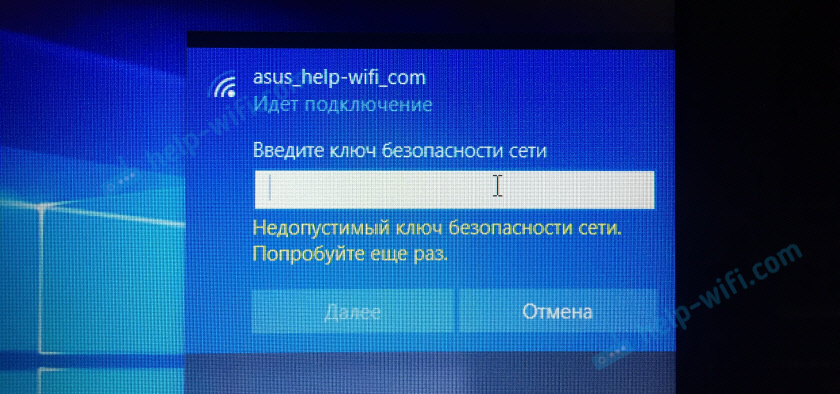
- 588
- 115
- Kenny Birkemeyer
Windows 10: Inakzeptabler Netzwerksicherheitsschlüssel. versuchen Sie es nochmal
Ich beschloss, über die Lösung eines kleinen Problems zu sprechen, das neulich auf mich selbst zukam. Ich habe Windows 10 am Asus -Laptop installiert. Alles wurde gut installiert, das System geladen, und ich beschloss, es mit meinem Wi-Fi-Netzwerk zu verbinden. Um die erforderlichen Programme zu setzen, alles zu konfigurieren und t. D.
Ich öffne eine Liste der verfügbaren Netzwerke, wähle mein Wi-Fi-Netzwerk aus, geben ein Kennwort ein und erwerben. Versuchen Sie es nochmal". Habe nicht verstanden. Ich gib ein Passwort von Wi-Fi erneut ein, drücke erneut auf "Weiter" und wiederum diesen Fehler mit gelbem Text, sie sagen eine inakzeptable Sicherheitsschlüssel.
Ich habe das Tastaturlayout überprüft. Wert "Englisch". Überprüft, ob die Kappenschloss eingeschaltet wurden. Ausgeschaltet. Ich geben das Passwort und den Fehler erneut an. Ich habe ein Foto gemacht:
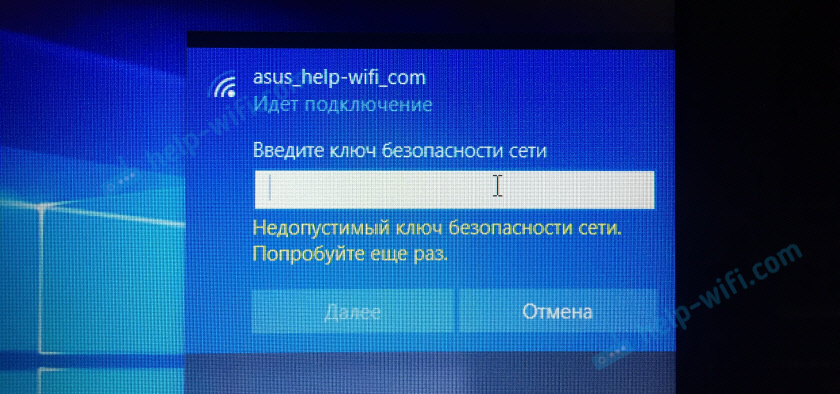
Aber ich weiß, dass ich das Passwort richtig angreife. Er ist einfach für mich. 8 Ziffern und ein Buchstaben. Fast jeden Tag stelle ich es vor. Und hier weigert sich Windows 10, das Passwort aus dem Wi-Fi-Netzwerk zu akzeptieren. Das Passwort passt nicht, obwohl ich sicher bin, dass ich es richtig angibt.
Wenn Wi-Fi-Passwort in Windows 10 nicht geeignet ist
Ich öffne das Notizbuch, ohne lange nachzudenken. Dann kopiere ich das Kennwort aus dem Notebook in die Kennworteintragszeile, wenn ich eine Verbindung zum drahtlosen Netzwerk herstellen kann.
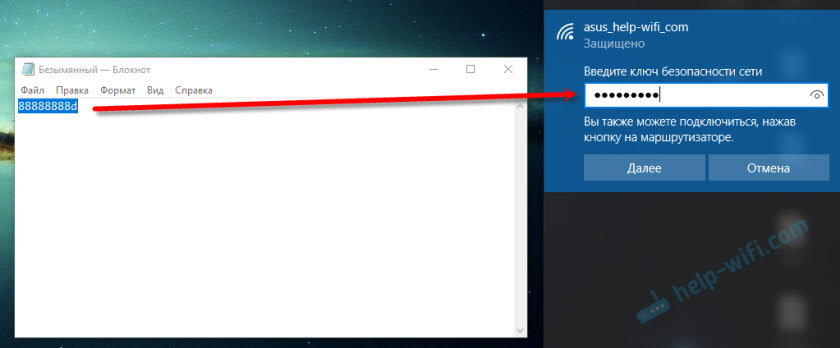
Und alles verbunden. Weitere Inschrift "Inakzeptable Netzwerksicherheitsschlüssel. Versuche es noch einmal "Ich habe nicht gesehen! Hier ist eine solche Lösung.
Wenn die oben beschriebene Methode Ihnen nicht geholfen hat, geben Sie höchstwahrscheinlich das falsche Passwort an. Überprüfen Sie das Tastaturlayout und die Kappenschloss erneut. Sie können das Passwort auf einem anderen Computer oder in den Routereinstellungen gemäß den Anweisungen sehen: So finden Sie Ihr Passwort von Wi-Fi.Sie können auch versuchen, Ihren Laptop neu zu laden. Überprüfen Sie, ob er eine Verbindung zu einem anderen Wi-Fi-Netzwerk herstellt.
Wenn Sie es geschafft haben, dieses Problem auf andere Weise zu lösen, oder nützliche Informationen zu diesem Thema haben, teilen Sie es in den Kommentaren weiter. Ich und Besucher helfen wifi.Com wird Ihnen sehr dankbar sein! 🙂
- « TV-Präfix Xiaomi Mi Box 3 über Wi-Fi-Router Zyxel Keenetic Viva arbeitet mit großen Verzögerungen
- Seltsame Wi-Fi-Repeater-Arbeit »

